- A+
所属分类:CAD安装使用教程
学习CAD,刚入门便会遇到很多问题,如果没有得到有效的解决办法,会形成我们学习过程的阻碍
今天小编带来CAD最合适的课程,不妨先学习看看,或许可以帮你在入门CAD的路上事半功倍~
CAD软件自动标注图形面积的方法:
1、首先,打开cad软件,随意绘制一个简单的图形进行演示操作。接着,在命令行中输入“area”命令,点击回车确认。
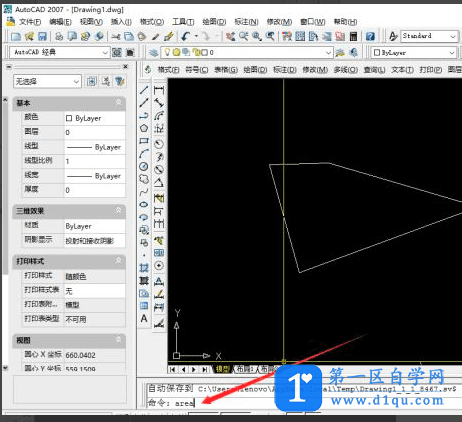
2、接着,在命令行提示输入“o”,再次点击回车。
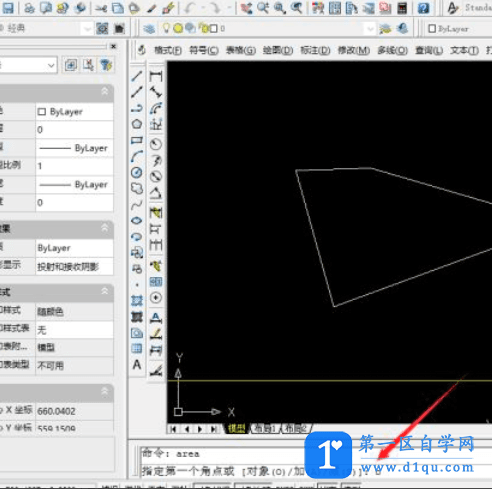
3、接着,根据命令行提示去“选择对象”,用鼠标将指针移需要测面积的图形边框上,单击左键。
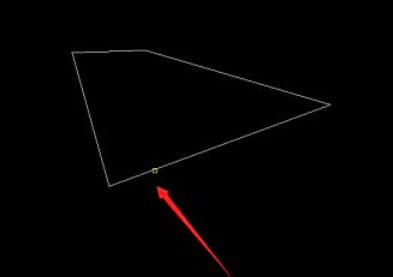
4、点击线框后,命令行就会显示出此图形的面积大小以及长度。
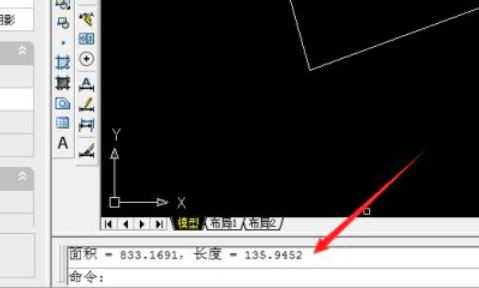
5、通过上述操作步骤,cad图形面积就可以标注出来。
以上就是CAD软件自动标注图形面积的操作方法了,可以从简单的图形操作练习开始,逐步掌握相对复杂的图形面积标注,希望这个教程能帮到你。




